Conversione
- 1. Converti Video in qulsiasi Formato+
-
- 1.1 Convertitore da M4A a MP3
- 1.2 Come convertire da YouTube in MP4 su iPhone/iPad per la visione offline
- 1.3 Convertire MOV in MP4 su Mac
- 1.4 Convertire da WMV a TS
- 1.5 Convertire i video di YouTube in MP4 con risoluzione 4K
- 1.6 MPEG vs MP4 - La ricerca del miglior formato video
- 1.7 Che cosa sono i file AVCHD e come riprodurli facilmente
- 2. Converti in social media+
-
- 2.1 Convertitori TikTok Gratuiti nel 2021
- 2.2 Downloader e Convertitori di TikTok MP3
- 2.3 Downloader del convertitore da TikTok a MP4
- 2.4 Convertire video per Instagram online gratuitamente
- 2.5 Convertire MP3 in Instagram
- 2.6 Convertire i video in Instagram
- 2.7 Convertitore da MP4 a Instagram
- 2.8 Guida passo passo per creare e convertire video Likee
- 3. Converti per dispositivi popolari+
- 4. Altri Suggerimenti+
-
- 4.1 Qualsiasi cosa su MP4
- 4.2 AVI vs MP4: qual è la differenza
- 4.3 Convertire i video in Live Photo
- 4.4 Convertitori di Video Clip alternativi
- 4.5 3 Soluzioni per il Problema di Windows Media Player che non Riproduce File FLV
- 4.6 Lettore M4V Gratuito per Riprodurre File M4V su Windows/Mac Senza Problemi
- 4.7 Convertitori SVG consigliati nel 2021
- 4.8 Programmi per Video Musicali
Tutti gli argomenti
- Converti Video
- Utenti di design creativo
- DVD Utenti
- Altri Soluzioni
- Vacanze
- Utenti FotoCamera
- Utenti Social Media
Come convertire WMA in MP3 utilizzando iTunes su Windows/Mac
iTunes, oltre ad essere un lettore multimediale, supporta anche una serie di funzioni, inclusa la conversione di file. Se hai file audio WMA che vuoi convertire in MP3 per la riproduzione su tutti i tipi di dispositivi, iTunes funziona come un'opzione decente. Leggi questo articolo per sapere come convertire WMA in MP3 utilizzando iTunes e la sua migliore alternativa per convertire WMA in MP3 o qualsiasi altro formato su Windows/Mac.
- Parte 1. Come convertire i file WMA in MP3 utilizzando iTunes
- Parte 2. Il modo migliore per convertire WMA in iTunes su Windows/Mac
Parte 1. Come convertire i file WMA in MP3 utilizzando iTunes
I file WMA sul tuo sistema possono essere convertiti in un formato audio MP3 con una qualit?decente utilizzando l'app iTunes installata sul tuo sistema Windows o Mac. iTunes facilita la conversione solo dei file WMA non DRM e quelli protetti da Rhapsody, Zune, Nokia e altri non possono essere elaborati.
Passaggi su come convertire i file WMA in MP3 utilizzando iTunes
Passo 1: sul tuo sistema, avvia l'ultima versione dell'app iTunes.
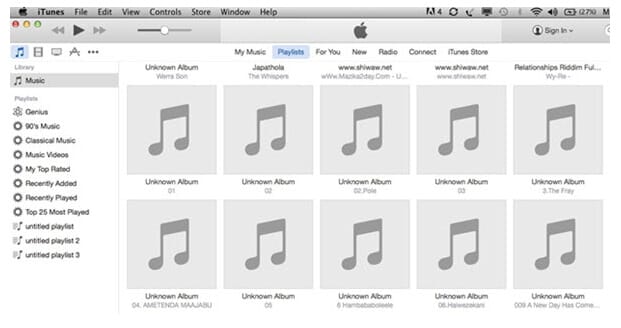
Passo 2: nell'interfaccia principale dell'app, sfoglia e apri il file WMA da convertire dalla playlist Musicale. In alternativa, puoi anche aggiungere il file alla libreria, se necessario.
Passo 3: scegli il file WMA, fai clic sul menu File e seleziona Converti > Crea versione MP3. L'app iTunes convertir?il file WMA in formato MP3 e, al termine del processo, verr?visualizzata una notifica.

iTunes converte i suoi file in formato M4A per impostazione predefinita e il formato pu?essere modificato apportando modifiche all'interno delle preferenze. Quindi, prima di seguire i passaggi precedenti, nel menu Modifica di iTunes, seleziona l' opzione Preferenze, quindi fai click sul pulsante Impostazioni di importazione dalla scheda Generale. Si aprir?una nuova finestra pop-up da cui ?possibile scegliere Encoder MP3 dalla sezione Importa utilizzando. Clicca su OK per confermare.
Quindi, se qualcuno chiede che iTunes possa convertire WMA in MP3, ora hai la risposta e conosci anche il processo per farlo.
Parte 2. Il modo migliore per convertire WMA in iTunes su Windows/Mac
iTunes consente di convertire i file WMA in formato MP3, ma ?adatto solo per le situazioni in cui ci sono solo pochi file di piccole dimensioni da convertire. Quindi, per convertire WMA in un formato compatibile con iTunes senza limitazioni o restrizioni, un software professionale come Wondershare UniConverter funziona meglio. Questo programma versatile consente di aggiungere WMA e altri file dal computer e direttamente da un dispositivo per convertirli in MP3 e in tutti gli altri formati audio pi?diffusi. La conversione del formato specifico del dispositivo ?supportata anche dal software per consentire la riproduzione sulla scelta di un dispositivo senza problemi. I file vengono convertiti a una velocit?super veloce, in batch e con una qualit?senza perdite. ?anche possibile trasferire i file convertiti sul dispositivo desiderato per la riproduzione.
 Wondershare UniConverter - Convertitore da WMA a MP3 iTunes
Wondershare UniConverter - Convertitore da WMA a MP3 iTunes

- Converti WMA in MP3 senza erdere qualit?e sincronizza con iTunes per una facile riproduzione
- Supporta oltre 1000 formati video e audio, inclusi MP3, WAV, M4A, FLAC, AAC, ecc.
- Preset ottimizzati per una facile riproduzione su iPhone, iPad, Samsung e qualsiasi altro dispositivo
- Personalizza i file WMA cambiando bitrate, frequenza di campionamento, codificatore, canale, ecc.
- Masterizza file WMA su CD senza perdere qualit?e riproducili facilmente
- Converti file fino a 30 volte pi?velocemente dei comuni convertitori gratuiti e online
- Scarica/registra video online da oltre 10.000 siti come YouTube
- Il toolbox versatile include la correzione di metadati video,convertitore CD, compressore video e registratore schermo
- Sistemi operativi supportati: Windows 10/8/7/XP/Vista, Mac OS 10.15 (Catalina), 10.14, 10.13, 10.12, 10.11, 10.10, 10.9, 10.8, 10.7, 10.6
Guida per convertire WMA in MP3 senza iTunes su Mac/Windows Mac/Windows
Passo 1 Aggiungi file WMA al convertitore Wondershare.
Avvia Wondershare UniConverter sul tuo sistema e fai clic sull'icona Documento dalla sezione Convertitore audio per sfogliare e aggiungere i file WMA.
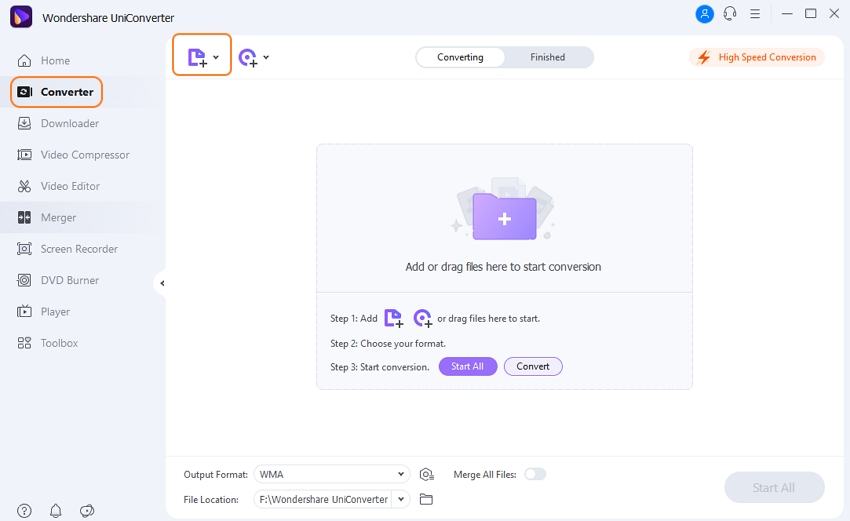
Passo 2 Scegli MP3 come formato di destinazione.
L'elenco dei formati di destinazione supportati pu?essere verificato aprendo le opzioni a discesa sull'icona Impostazione. Dall'elenco Audio, scegli MP3 (o qualsiasi altro iTunes supportato come richiesto) e la qualit?del file secondo necessit?
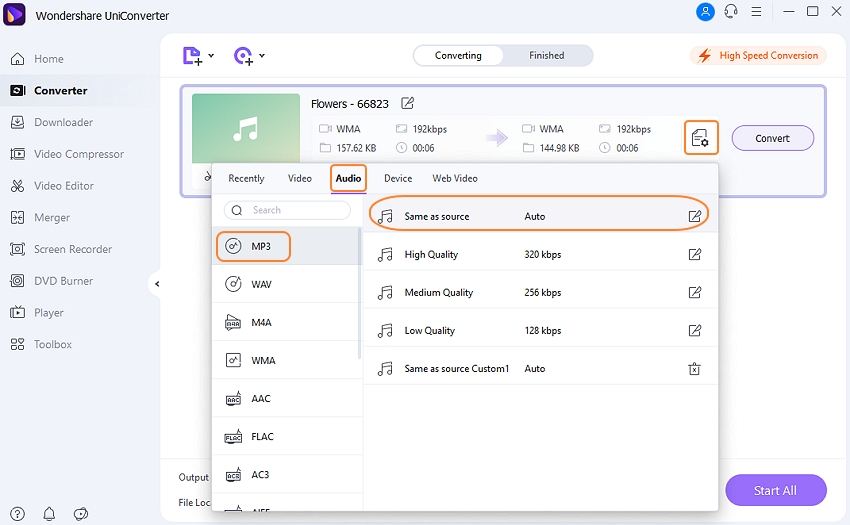
Passo 3 Converti WMA in MP3 senza iTunes.
Clicca sul pulsante Converti per convertire WMA in MP3 su Mac senza iTunes. Sul tuo sistema, i file convertiti possono essere controllati dalla posizione selezionata nella scheda Posizione file. Nell'interfaccia del software, utilizzare la scheda Finito per gestire i file convertiti.
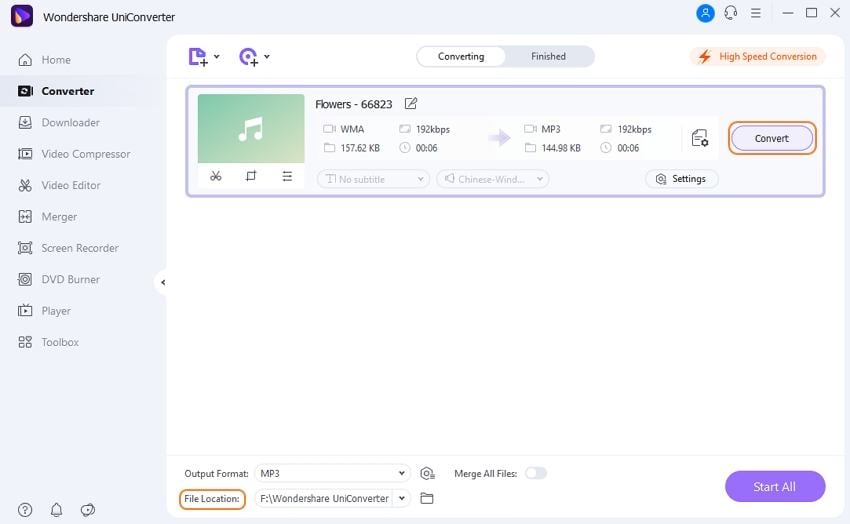
Sebbene iTunes converta WMA in MP3, la soluzione funziona solo per file di dimensioni inferiori e presenta molte limitazioni. Per una conversione facile e professionale, scarica gratuitamente Wondershare UniConverter sul tuo sistema Windows o Mac e segui i passaggi precedenti per provare.
Il tuo completo video toolbox
 Converti in batch MOV in MP4, AVI, 3GP e viceversa facilmente.
Converti in batch MOV in MP4, AVI, 3GP e viceversa facilmente. 


Nicola Massimo
Caporedattore
Comment(i)